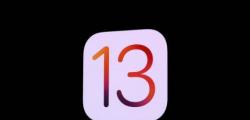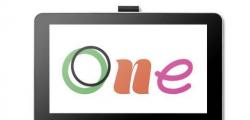如果您在 Android 手机上使用Google 键盘,则有很多您不知道的功能,这些功能对于您的日常使用来说非常有趣。今天我们要讨论的是 4 个Google 或 GBoard 键盘技巧 ,您应该了解这些技巧以充分利用它。它们是非常有趣的功能,可能有点隐藏,或者您根本没有在键盘设置中查看。如果您使用GBoard,我们确信其中一些功能将开始使用它们来使键盘符合您的喜好并改善您的写作。
修改 Google 键盘上的这 4 个设置以改进它

在谷歌键盘是世界上最常用的一个,也是最实用的一个。多年来,该公司已经包含了许多非常酷的功能和自定义选项。今天我们回顾一下键盘设置,为您留下最有趣的设置。
1、修改键盘高度以适合您的口味
您很可能正在使用GBoard,因为它是默认配置的。有一个非常简单的设置,它可以显着改善使用 Google 键盘时的体验。特别是如果你有大手。
打开键盘,单击其设置轮,然后单击“首选项”。在本节中,您将找到一个名为“键盘高度”的部分。您可以按下它并查看它允许您自定义的所有额外选项。默认情况下,它是正常的,您可以对其进行修改,使键盘更小或更大。这是一个简单的技巧,非常有用,而且很少有人知道。
2、剪贴板,GBoard 不为人知的伟大
在谷歌键盘提供了比其他任何一个更为先进的剪贴板功能的Android键盘。如果您是复制和粘贴大量内容、链接或任何文本的用户,我们建议您以更高级的方式使用剪贴板。
GBoard 将您复制的所有内容存储在您可能从未使用过的高度可见的部分中。你可以连续复制3到4个东西,到你想粘贴的地方,一次性完成,不用再修改。您只需复制然后转到上方栏中的叶形符号:将有不同的单独文本,因此您只需单击即可粘贴它们。
3、按键时的音量
当您按下按键时它们没有声音?他们用非常轻的声音来做吗?Google 键盘有一个选项,可让您更改按键时发出的音量。有些用户完全消除了这种声音,有些用户需要它非常响亮。
它就像从键盘输入首选项部分并转到“按下键时的音量”来修改它一样简单。它非常简单,这种声音不受设备铃声音量的影响。
4、删除 Google 键盘自动更正
厌倦了为你做键盘整理的文字?从键盘设置很容易消除这种自动校正。您只需转到GBoard 设置,单击“拼写更正”,然后转到“自动更正”选项。如果您停用它们,单词将自动停止完成。
如果您从未查看过键盘设置,这些是4 个 Google 键盘技巧,它们会非常有用。一些像自动更正或高度对于改善打字体验和速度非常重要。